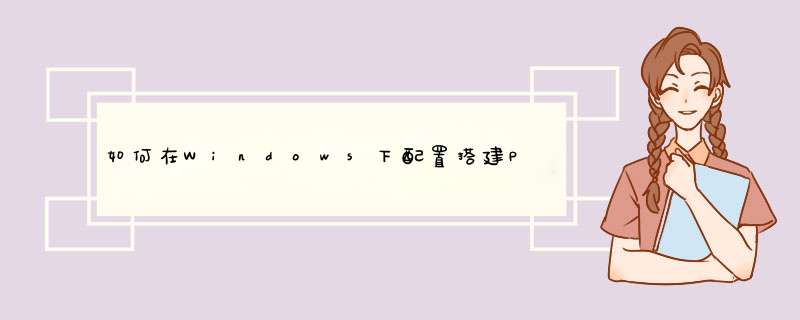
一、首先下载php5.3组件(现在已经更新到7点几版本了)
1、下载软件包,建议直接到官网
2、下载时注意选择与你系统相配合的包:
下载完后解压到一个路径 例如 E:\LAMP\php5.3
3、在解压后的路径中找到php.ini-development,重命名为php.ini。
首先打开php.ini,找到:
On windows:
extension_dir = "ext"
修改为:
On windows:
extension_dir = " E:/LAMP/php5.3/ext"
即去掉extension_dir前面的分号(注意斜杠方向),表示指定PHP扩展包的具体目录,以便调用相应的DLL文件。
4、由于默认PHP并不支持自动连接Mysql,需开启相应的扩展库功能,比如php_mysql.dll等,即将:
extension=php_curl.dll //CURL,客户端 URL
库函数库
extension=php_gd2.dll
//GD绘图函数模块
extension=php_mbstring.dll
//多字节函数模块
extension=php_mysql.dll
//MySql函数模块
extension=php_mysqli.dll
//MySqli函数模块
extension=php_pdo_mysql.dll //PDO
MySql函数模块
extension=php_pdo_odbc.dll //PDO
ODBC函数模块
extension=php_xmlrpc.dll
//XML-RPC函数库
extension=php_xsl.dll
//XSL函数模块这些extension之前的分号()去除。
至此在Windows 7上php的环境配置就算完成了,但是光完成这些配置是不够的,我们需要Apache支持PHP,所以还需要在Apache配置文件中完成相应的PHP配置。以下是配置Apache以支持PHP:
二、安装与配置Apache2.2
(现在已经更新到2.4版本了,安装时稍有不同,见本站另一笔记http://www.itg123.com/a/softissue/2016/0320/114.html)
1、下载软件包,建议直接到官网 http://httpd.apache.org/上下载,因为这是开源软件的安全性问题,如果用于生产环境则强烈建议到官网下载。
2、下载时注意选择与你系统相配合的包,如.tar.gz的是用于Linux环境的,httpd-2.2.31-win32-src.zip用于windows环境,还有win32表示用于32位win7系统。双击默认安装,也自己可以自定义一个路径
例如 E:\LAMP\apache。
3、安装完后找到Apache安装目录下的conf文件夹下的httpd.conf,打开:
在#LoadModule
vhost_alias_module
modules/mod_vhost_alias.so下添加如下(路径适你自己的情况而定):
LoadModule php5_module
"E:/LAMP/php5.3/php5apache2_2.dll"
PHPIniDir "E:/LAMP/php5.3"
AddType
application/x-httpd-php .php .html
.htm
我们在PHP目录下可以看到多个php5apache的DLL文件,由于我们使用的是Apache2.2.17,所以我们当然需要使php5apache2_2.dll,接着指定PHP的安装目录以及执行的程序扩展名。
4、我们应该知道默认Apache服务器执行WEB主程序的目录为Apache2.2/htdocs,所以如果当你的WEB主程序目录变更时,我们需要修改相应的Apache配置.
5、最后修改具体的index文件先后顺序:DirectoryIndex
index.html修改为:DirectoryIndex index.php index.html
6、重启Apache服务器
至此,在Apache服务器上PHP环境配置工作就完成了,你只需要在 Apache2.2/htdocs
目录下新建一个PHP文件,写入:
然后在游览器中输入12.0.0.1,就可以看到PHP的具体配置页面了,代表在Window
7上PHP环境配置工作就算完成了。
三、安装与配置Mysql 5.1数据库软件
(现在已经更新到5.5版本了,安装较简单,如果上面步骤都配置好了运行正常了的话可以下载一个对应版本的MyPhpAdmin程序包放到E:/www下然后在游览器中输入12.0.0.1登入后新建或管理数据库)
1、下载软件包,建议直接到官网
http://downloads.mysql.com/archives/installer/ 上下载,这个链接有各个版本,因为这是开源软件的安全性问题,如果用于生产环境则强烈建议到官网下载。
2、
验证PHP是否能连接Mysql,你可以在index.php中创建如下代码:
<?php
$connect=mysql_connect("127.0.0.1","root","你的数据库密码")
if(!$connect)
echo "Mysql Connect Error!"
else echo
"连接成功"
mysql_close()
?>
然后在游览器中输入127.0.0.1,看到:连接成功字样就说明PHP连接Mysql就算成功了。
能,推荐您使用AppServ,AppServ是包含了Apache,PHP,MySQL,phpMyAdmin的集成安装包,
用户可以按照最明确的步骤完成php环境的配置。
百度搜索AppServ,第一个就是最新官方版下载。
欢迎分享,转载请注明来源:夏雨云

 微信扫一扫
微信扫一扫
 支付宝扫一扫
支付宝扫一扫
评论列表(0条)